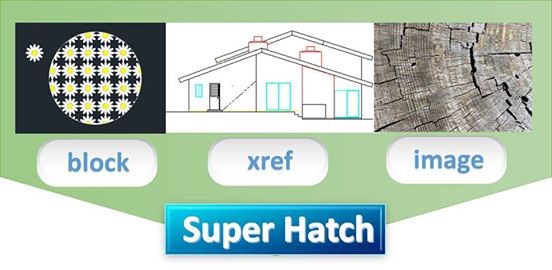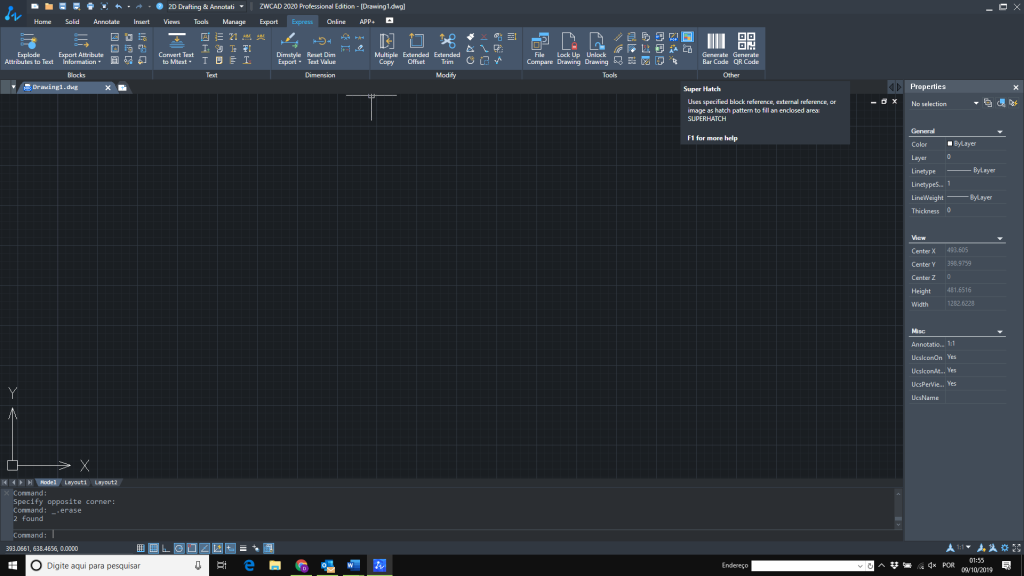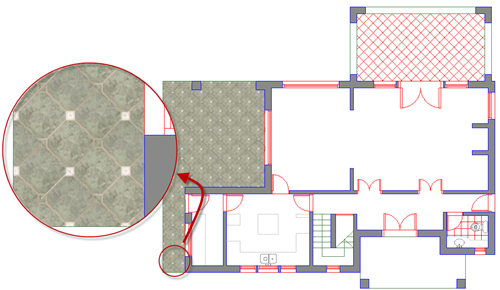Elaborar uma planta humanizada é uma tarefa que todo arquiteto, design e projetista precisa saber fazer bem!
A estética da planta humanizada é amigável, feita para que o cliente entenda seu próprio projeto sem a linguagem técnica do desenho arquitetônico comum, pois para quem não é da área, entender uma planta técnica é uma tarefa bastante complexa em alguns casos.
As plantas humanizadas são uma solução para esse problema, e apresentam o projeto ao cliente com maior clareza, tornando os espaços mais humanos, fácil de entender e o mais importante, o cliente consegue imaginar como seria o projeto depois de concluído.
A grosso modo, é o desenho do imóvel, geralmente colorido, visto de cima, onde ficam os cômodos de uma casa, a garagem, o jardim, etc, com a inclusão do mobiliário.
Alguns profissionais imaginam que somente é possível fazer plantas humanizadas em Corel Draw ou Photoshop, mas além desses programas podemos fazer diretamente no projeto do ZWCAD para que sua apresentação seja impactante de início e que deixe seu cliente satisfeito.
Vamos mostrar a seguir um comando que vai te auxiliar a fazer sua planta humanizada no CAD!
Humanizando Plantas com o comando Super Hatch
Quando falamos de humanizar plantas em CAD alguns projetistas logo pensam em ter que explodir blocos, copiar e cortar linhas em áreas ocultas, e gastar um grande tempo para tornar o desenho atrativo.
Mas é possível economizar uma grande quantidade de tempo com 2 recursos:
1 – Ter acesso a uma boa biblioteca de blocos humanizados;
2 – Utilizar comandos de hachura em todo o seu potencial
Para os blocos, você encontrará uma série deles por pesquisar e muitos disponíveis para download. Existem coleções completas de biblioteca de blocos que podem ser facilmente adquiridas com alguns poucos reais.
Agora, para transforar seus desenhos em uma obra de arte, recomendamos o uso da ferramenta SUPER HACH.
Com esse recurso é possível transformar em hachura elementos como blocos, xrefs e imagens. Sabe aquele piso que você imaginou utilizar no projeto?
Por que não inserir uma imagem dele como hachura no ZWCAD e apresentar ao cliente? Junte isso aos blocos de mobiliário com texturas coloridas e você terá uma planta humanizada encantadora!
Como Utilizar o Super Hatch
Vamos ao que interessa, o SuperHatch pode ser acessado na aba Express Tools no menu superior da área de trabalho ou digitando o comando SUPERHATCH na barra de comandos do ZWCAD.
Quando Selecionamos o Comando a seguinte Janela é exibida:
Nessa caixa de Diálogo você encontra as opções para preenchimento que podem ser:
Image | Abre uma caixa de diálogo para inserção de uma imagem para que seja definida como padrão para o hachura. |
Block | Abre uma caixa de diálogo para que seja definido um bloco como padrão para a hachura. |
Xref Attach | Abre uma caixa de diálogo para que seja selecionado um arquivo Xref para que seja o padrão para hachura. |
Cada uma dessas opções traz alguns parâmetro para um maior controle sobre a ferramenta, parâmetros que são configurados na linha de comando quando o comando é acessado, e os parâmetros são:
Para imagens
Insertion point <0,0>: Especifíca o ponto de inserção
Base image size: Width: 1.00, Height: 0.24 <Unitless>
Scale factor <1>: Especifíca o fator de escala
Para Blocos e Xref
Insertion point: Especifíca o ponto de inserção
X scale factor <1> / Corner / XYZ: Especifíca o fator de escala em X
Y scale factor (default=X): Especifíca o fator de escala em Y
Rotation angle <0>: Especifíca o ângulo de Rotação
Select a window around the block to define column and row tile distances.
Specify block [Extents] First corner <magenta rectang>: Especifíca a distância que cada bloco ficará um do outro, utilizando um delimitador retangular.
Se você quiser transformar seu modo de apresentar projetos, ganhando muito mais tempo e encantando seus clientes, faça como mais de 500.000 profissionais no mundo: avalie, comprove e obtenha sua licença do ZWCAD!
Leia Também:
- SMART VOICE – Conheça a evolução das nuvens de revisão para anotações precisas no DWG.
- Escala anotativa no ZWCAD. Entenda para que serve este recurso.
- 06 truques para aumentar a produtividade de usuários do ZWCAD.
- Case de Sucesso: Prefeitura de Ourinhos passa a utilizar ZWCAD para Projetos 2D/3D
- 12 Motivos para sua empresa substituir o AutoCAD®
- 05 Cuidados antes de Comprar um AutoCAD LT
- Suporte Autodesk para Problemas com o AutoCAD® como Resolver?
- Comparativo de Velocidade AutoCAD x ZWCAD
- Comprar ou Alugar? Qual é a melhor Licença para o seu Negócio?
- 05 Maneiras de Economizar com CAD em sua Empresa
- Softwares Piratas: quais os riscos de utilizá-los?
- Como plotar no AutoCAD® e ZWCAD principais softwares para Projetos